WLAN Notruftaster
Elektronik Bastelprojekt WiFi Alarm Notruf Knopf.
Bauteile ESP8266 Modul, Taster und Batterie (Bauteilkosten 7€).
WLAN Notruftaster ist ein Notruf Sender der über Wi-Fi Netzwerk ein E-Mail Sendet oder ein Hausalarm auslöst.

WiFi Notruftaster kann als WLAN Aktuator (Auslöser) verwendet werden.
Beim betätigen des Knopfauslösers verbindet sich der ESP8266 Modul mit Hausnetzwerk und ruft eine PHP Webseite auf,
die wiederrum ein E-Mail an beliebigen Empfänger sendet, ein Zahler hochzahlt, oder Ereignis im MySQL Datenbank einträgt.
Danach geht ESP8266 in Schlafmodus um Batterie zu sparen.
Andere Möglichkeit wäre, das der WiFi Notruftaster im Hausnetzwerk oder auch über Internet sich mit anderem ESP8266 Modul (im Server Modus)verbindet
der lauter Alarmton erzeugt oder etwas einschaltet.
Außerdem bei jeder Betätigung des Knopfauslösers werden folgende Informationen an den Server gesendet: Batteriespannung in V, Nummer der Betätigung, gezählt seit anlegen der Versorgungspannung und Stärke des Wi-Fi Signals in dB.
Funktion der Schaltung
ESP8266 Modul ist immer an die Batterie angeschlossen und befindet sich im deep sleep Modus (Tiefschlaf). Wenn der Ruftaster betätigt wurde bewirkt er, das ESP8266 Modul aufwacht.
ESP8266 verbindet sich mit Heimnetzwerk per Wi-Fi, und ruft eine PHP-Webseite als Webklient. Als Parameter werden Batteriespannung, Nummer des Wach Zyklus, Wi-Fi Signalstärke, und vorangestellte Mitteilung gesendet.
Nach dem Webseite erfolgreich empfangen wurde, geht das ESP8266 Modul wieder in das Tiefschlaf.
Zu Anzeige des Zustandes wird auf dem ESP8266 Modul vorhandene blaue LED verwendet.
Während WLAN Notruftaster sich mit Heimnetzwerk verbindet, blinkt das LED 5-mal pro Sekunde. Danach erlischt das. Dies ist der Zeichen das Nachricht durchgegangen ist.
Wenn LED längere Zeit blinkt (12 Sekunden) und dann für 5 Sek aufleuchtet, dann bedeutet dass, das Anmelden im Wi-Fi Netzwerk nicht gelungen ist. Mögliche Ursachen sind: WiFi nicht in Reichweite, falsche Netzwerk Name oder Passwort.
Wenn LED ein paar Mal blinkt(1..2 Sekunden) und dann für 5 Sek aufleuchtet, dann bedeutet das, das Anmelden im Wi-Fi Netzwerk geklappt hat, allerdings Webseite könnte nicht geladen werden. Mögliche Ursachen sind: Falsche URL abgespeichert, Server antwortet nicht oder Internetverbindung nach Außen fehlt.
Der Schaltplan
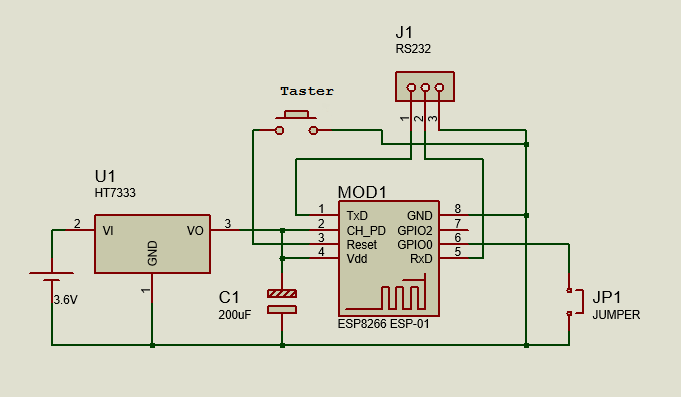
Die Schaltung ist sehr simpel.
ESP-01 Modul ist an einem Lithium-Ionen-Akku über Spannungsregler angeschlossen.
Ein Taster ist mit den Reset Pin verbunden.
Als Akku habe ich Li-PO Batterie für SYMA S107 genommen, die ist recht klein 25mm x 17mm x 8mm.
Ganz wichtig, der Spannungsregler muss unbedingt HT7333 sein. Der hat sehr kleine Eigenverbrauch 4ua und bei Dropout Voltage 90mV Arbeitet ESP-01 Modul bis die Batteriespannung auf 3V+0,09V=3,09V sinkt. Dagegen LM1117 hat Eigenverbrauch 5mA und Dropout Voltage 1,25V. Der würde alleine die Batterie aussaugen. Und Akku wird nur bis 3V+1,25V=3,25V entladen. Wenn der Sender etwas grösser sein darf, kann man 2 x AAA 1,5V nehmen. Dann entfällt der Spannungsregler und der Kondensator.
Bitte löten Sie die rote LED an dem ESP-Modul ab. Die ist an der Stromversorgung des ESP8266 Moduls angeschlossen und lässt sich nicht per Programm abschalten. Sonst leuchtet die immer und verbraucht Strom.
Download Quellcode
Download BIN für ESP-01 -Laden der Firmware mit einem Tool über serielle Schnittstelle. Anleitung
Download BIN für ESP-07 Bei ESP-07 ist blaue LED an anderen Pin angeschlossen
(Kompiliert mit Arduino ver. 1.6.9, ESP8266 Bibliothek ver. 2.2.0).
Download Projekt -Sketch für Arduino, es wird Bibliothek Core for ESP8266 WiFi chip benötigt
Einstellen über Webinterface
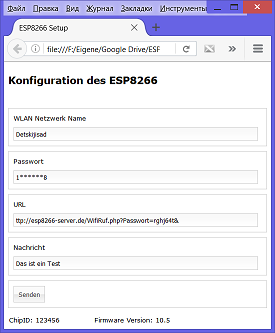 RX/TX mit einem Jumper Brücken. Stromversorgung anlegen. ESP8266 startet im Access Point Modus.
RX/TX mit einem Jumper Brücken. Stromversorgung anlegen. ESP8266 startet im Access Point Modus. Mit einem WLAN flächigem Gerät das WLAN Netzwerk „Notruftaster Setup“ auswählen und mit dem Passwort „tiramisu“ anmelden.
Dann starten Sie ein Internetbrowser und geben Sie in Adressleiste 192.168.178.1 ein
Es öffnet sich ein Formular mit Eingabefeldern für SSID, WLAN–Passwort, URL und Mitteilung.
Nach dem Absenden des Formulars erhalten Sie Meldung „Gespeichert“. Beim erneuten Aufruf vom 192.168.178.1, werden eingestellten Daten angezeigt. WLAN-Passwort wird dabei mit Sternchen ersetzt. (Sicherheitsmaßname damit bei Übergabe des Notruftasters an Dritten Ihr WLAN–Passwort nicht preisgegeben wird).
Im URL Eingabefeld Tragen Sie die Webseite, die beim Betätigen des Tasters aufgerufen werden soll.
Z.B „http://esp8266-server.de/WifiRuf.php?“
Am Ende soll auf jedem Fall ein „?“ Zeichen dran. Denn es werden vom Programm noch Parameter angehängt. Die Aufgerufene PHP-Webseite empfängt diese Parameter.
Und So sieht URL wenn Benutzerdefinierte Parameter nötig sind. „http://esp8266-server.de/WifiRuf.php?Passwort=rghj64t&“ Am Ende soll in dem Fall ein „&“ Zeichen dran. Denn es werden vom Programm noch weitere Parameter angehängt. Ich habe hier den Parameter „Passwort“ eingefügt damit die PHP-Webseite mir keine Mails versendet beim Aufrufen vom fremden.
Komplette GET-Anfrage an den Server sieht dann so aus: „http://esp8266-server.de/WifiRuf.php?Passwort=rghj64t&UBatt=3.31V&WachNr=6&Empfang=-69&Nachricht=Das+ist+ein+Test“ Der Parameter „Nachricht“ enthält den Text vom Eingabefeld "Nachricht"
E-Mail Versand mit Online-Service PushingBox
Dieses Service eignet sich hervorragend um E-Mails bei der Betätigung des Notruftasters abzuschicken.Kurze Anleitung zum Einstellen von PushingBox und Einstellung des Notruf Tasters.
Anmeldung beim PushingBox (Notifications for your Internet of Things devices) Anmeldung erfolgt über Google Mail Konto.
Danach wählen Sie Menüpunkt „My Services“ , betätigen der Schaltfläche „Add a service“ und legen Ihre E-Mail-Adresse an.
Als nächstes, wechseln Sie zum „My Scenarios“ geben die Name der Benachrichtigung und Betätigen der Schaltfläche „add“, danach klicken Sie auf die Schaltfläche „Add an Action“. Hier können Sie die angelegte E-Mail auswählen.
Nach dem Betätigen des Buttons „Add an action with this service“ öffnet sich ein Formular.
Der ist so auszufüllen:
Eingabefeld „Subjekt“- Notruftaster: $Nachricht$
Eingabefeld „Body“- Notruftaster wurde betätigt. Batteriespannung: $UBatt$, RSSI: $Empfang$, Betätigung Nr.: $WachNr$
Und Formular absenden.
Kopieren Sie bitte DeviceID in die Zwischenablage. Damit ist Einstellung des PushingBox abgeschlossen.
Übrigens die Wörter zwischen „$“-Zeichen sind die Variablen, die der Notruftaster als GET-Parameter an den PushingBox –Service übergibt.
Beim Notruftaster Setup im Eingabefeld „URL“ geben sie „http://api.pushingbox.com/pushingbox?devid=vBBA0004505E7079&“
Zwischen „=“ und „&“ Zeichen fügen Sie bitte die DeviceID aus der Zwischenablage.
PHP und E-Mail Versand
Eine PHP-Datei die E-Mail versendet kann auf beliebigen kostenlosen Server platziert sein. Neben der E-Mail Versand trägt das Skript beim ausführen noch ein Eintrag in die log-Datei. Der Eintrag sieht so aus:„11.06.2016 23:36:05 WachNr: 2 UBatt: 3.29V Signalstärke: -68 Nachricht: Das ist ein Test“
|
1 2 3 4 5 6 7 8 9 10 11 12 13 14 15 16 17 18 19 20 21 22 23 24 25 26 27 28 |
<? // gebildete URL http://esp8266-server.de/WifiRuf.php?Passwort=rghj64t&UBatt=3.31V& WachNr=6&Empfang=-69&Nachricht=Das+ist+ein+Test $varip = getenv('REMOTE_ADDR'); // GET Argumente Einlesen $dyntxt = "WifiRuf.txt"; $Zyklus=htmlspecialchars($_GET["WachNr"]); $UBatt=htmlspecialchars($_GET["UBatt"]); $Empfang=htmlspecialchars($_GET["Empfang"]); $Nachricht=htmlspecialchars($_GET["Nachricht"]); $a = fopen("$dyntxt", "a"); // Log-Datei WifiRuf.txt schreiben $txt=date("d.m.Y H:i:s "). " WachNr: ".$Zyklus." UBatt: ".$UBatt." Signalstärke: ". $Empfang ." Nachricht: ".$Nachricht."\n\r"; fwrite($a, $txt); fclose($a); $Passwort=htmlspecialchars($_GET["Passwort"]); // GET Argument Passwort einlesen $empfaenger = "wulfowitsh-1@yahoo.de"; $betreff = "WIFI-Ruf Nr. ".$Zyklus; $from = "From: mischaka <info@mischaka.esy.es>"; $text = "WIFI-Ruf wurde betatigt\n\r".$txt; if ($Passwort=='rghj64t') // Wenn Passwort stimmt { // dann mail($empfaenger, $betreff, $text, $from); // E-Mail versenden echo('1'); } ?> |
Briefkasten Benachrichtigung per E-Mail
Wi-Fi Aktuator (Auslöser) kann für automatische Benachrichtigung bei Einlegen von Post in Briefkasten verwendet werden.Ein kleiner Endschalter am Boden des Briefkastens installiert. Eventuell ein Hebel dran basteln, damit Brief mit Gewicht von 20 g für Betätigung ausreicht.
Leider darf für diese Anwendung das Reset Pin nicht verwendet werden. Der Grund ist das Stromverbrauch von 25mA während des Resets. Aber es gibt eine simple Lösung. Das CH_PD Pin. Ein Schließer zwischen CH_PD und +3.3V.
Wenn das Briefkasten leer ist bleibt Kontakt offen, CH_PD ist Low, ESP8266 Modul ist deaktiviert. Wenn Sendung eingelegt wurde, schließen sich die Kontakte CH_PD wird High und das Wi-Fi Auslöser ruft voreingestellte PHP-Skript. Danach geht das ESP8266 Modul in deep sleep Modus (Tiefschlaf).
WLAN Türüberwachung Fensterüberwachung mit Reedkontakt (Magnetkontakt)
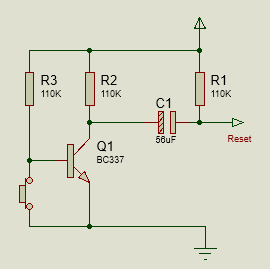 Das gleiche wie mit Briefkasten nur CH_PD mit 20k Widerstand hochziehen und Magnetkontakt (Schließer) zwischen CH_PD und GND schalten. Tür ist zu - Reedkontakt geschlossen ESP8266 Modul ist deaktiviert. Tür auf - ESP8266 Modul geht auf Sendung.
Das gleiche wie mit Briefkasten nur CH_PD mit 20k Widerstand hochziehen und Magnetkontakt (Schließer) zwischen CH_PD und GND schalten. Tür ist zu - Reedkontakt geschlossen ESP8266 Modul ist deaktiviert. Tür auf - ESP8266 Modul geht auf Sendung.
Reset Pin zu Türüberwachung
Die Schaltung links macht beim öffnen des Reedkontaktes ein Reset Impuls.Normalzustand: Magnetschalter geschlossen, Transistor ist gesperrt, Kondensator über R1, R2 entladen, Reset ist High. Wenn die Tür geöffnet wurde Reedkontakt offen, Transistor öffnet sich und Kondensator fängt sich zu laden dadurch wird Reset pin kurzzeitig Low.
Nach neusten Erkenntnissen ist R1 überflüssig, denn Bei ESP-01 und ESP-07 habe ich ein Widerstand von 12K zwischen Reset Pin und Vcc gemessen.
Betätigungszähler mit PHP
Dieser Code zählt eine Variable in Textdatei var.txt bei jedem Aufruf hoch.|
1 2 3 4 5 6 7 8 9 |
$a = fopen("var.txt", "r"); // Datei öffnen zum lesen $var = fread($a, filesize("var.txt")); fclose($a); $var++; // Zählerstand erhöhen $a = fopen("var.txt", "w"); // Datei öffnen zum schreiben fwrite($a, $var); // Variable speichern fclose($a); |
PHP für MySQL Datenbankeintrag
|
1 2 3 4 5 6 7 8 9 10 11 12 13 14 15 16 17 18 |
<?php $Zyklus=htmlspecialchars($_GET["WachNr"]); $UBatt=htmlspecialchars($_GET["UBatt"]); $Empfang=htmlspecialchars($_GET["Empfang"]); $Nachricht=htmlspecialchars($_GET["Nachricht"]); //Verbindung zur Datenbank herstellen $mysqli = mysqli_connect('localhost', 'Benutzer_Name', 'Passwort', 'DB_Name'); if (mysqli_connect_errno()) { printf("Verbindung fehlgeschlagen: %s\n", mysqli_connect_error()); exit(); } $sql_befehl = "INSERT INTO Notruftaster (TimeStamp,UBatt, WachNr,Empfang,Nachricht) VALUES (now(),' ".$UBatt."', $Zyklus, $Empfang, '".$Nachricht."')"; if ($mysqli->query($sql_befehl)) echo "1"; // Meldung bei erfolgreicher Erstellung der Datensatze else echo "Datensatze konnte nicht angelegt werden!";// Meldung bei Fehlschlag $mysqli->close(); ?> |
Schaltplan mit ESP-07
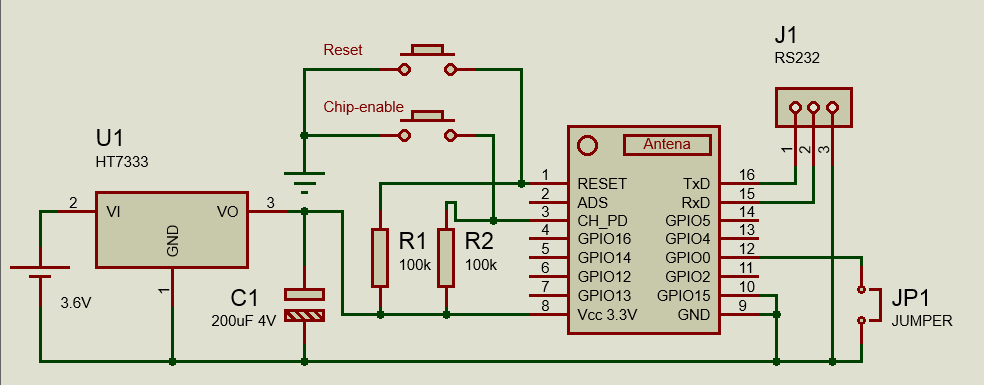
Wi-Fi Notruftaster als Schalter für IP-Steckdose, oder IP-Steckdose als Alarm
Bei „Notruftaster Setup“ im URL Eingabefeld „http://_IP_Adresse_ /1.html?“ eintragen oder, wenn IP-Steckdose über Dyndns Dienst geschaltet "http://_Domen_ /1.html?"Damit wird WLAN Notruftaster zum Einschaler von IP-Steckdose. Eine rote Lampe dran anschließen und Sie erhalten ein Alarm System. Um die Lampe wieder auszuschalten, betätigender Sie den Taster an IP-Steckdose (Alarm Quittieren).
| webmaster_x_esp8266-server.de |